Copyright © 2005-2026 «Best-Soft.ru».

LoveAndTravel.ru — путешествия по всему миру, описание городов и стран
Fruityloops - музыка для профессионалов
Валерий Цуркан
Для тех, кто любит музыку и хочет попробовать свои силы в написании музыкальных композиций, существует много программ от разных производителей. На каждом углу продают различные версии электронных жокеев, ди-джеев, и так далее. Программы эти рассчитаны на определенные стили - хип-хоп, техно. Думать там много не нужно, есть готовые сэмплы, только включай их в трек, накладывай голос - и песня готова. Но творчеством здесь и не пахнет. Это музыка для ленивых, для тех, кто хочет что-то создать, а потрудиться не желает. Но без труда и рыбку из пруда не выловишь, а ведь хочется, рыбку-то!
Кроме этих программ есть другие, на несколько порядков выше по сложности и по качеству. Например, Fruityloops. Это программа, которой не побрезгует и профессиональный музыкант, но освоить ее сможет и дилетант при наличии музыкального слуха, терпения и огромного желания.
К сожалению, программа эта досталась мне полностью на английском языке, и мне пришлось изрядно помучиться, чтобы добиться первых результатов. Я раза три удалял саму программу, один раз переустанавливал Windows, пока освоил Fruityloops. Но врожденное любопытство толкало меня вперед после каждой неудачи, и в результате я все-таки овладел этой сложной программой. Раз программа англоязычная, то большинство кнопок, окон и вкладок я буду называть тоже на английском.
Что может эта программа? Практически все, что касается музыки. Звучание инструментов почти не отличается от реального. Если в панели инструментов написано "гитара", значит это будет гитара, а не ее жалкое подобие. Есть возможность сохранять созданную музыку в формате этой программы или конвертировать в конечный файл mp3 wave или mid. Но, признаюсь, если с mp3 и wave у меня проблем не возникает, то в mid конвертировать почему-то не получается, да и загруженные midi-файлы не воспроизводятся. Видимо, в программе не установлен миди-движок. Но, загрузив mid-композиции и поменяв в них инструменты, можно их прослушать и конвертировать в mp3. Так же есть возможность использовать wave-файлы в качестве сэмплов. То есть накладывать свой голос или какие-нибудь звуки, но об этом позже.
Что может эта программа? Практически все, что касается музыки. Звучание инструментов почти не отличается от реального. Если в панели инструментов написано "гитара", значит это будет гитара, а не ее жалкое подобие. Есть возможность сохранять созданную музыку в формате этой программы или конвертировать в конечный файл mp3 wave или mid. Но, признаюсь, если с mp3 и wave у меня проблем не возникает, то в mid конвертировать почему-то не получается, да и загруженные midi-файлы не воспроизводятся. Видимо, в программе не установлен миди-движок. Но, загрузив mid-композиции и поменяв в них инструменты, можно их прослушать и конвертировать в mp3. Так же есть возможность использовать wave-файлы в качестве сэмплов. То есть накладывать свой голос или какие-нибудь звуки, но об этом позже.
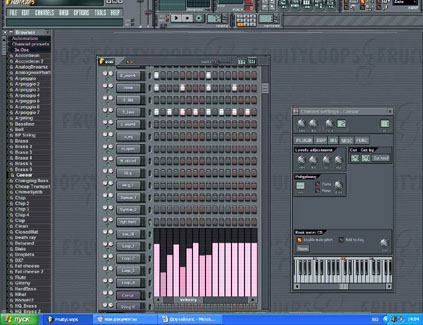
Рассмотрим программу поближе. Откроем ее двойным щелчком по круглой иконке с изображением клубнички. До сих пор не могу понять связь - fruit переводится как фрукт, а изображена ягода. Или это какой-нибудь заморский фрукт, о котором я никогда не слышал.
Программа развернулась на весь экран. Внешний вид Fruityloops напоминает пульт управления космическим кораблем. Все регуляторы и кнопки выглядят объемными, так и хочется дотронуться до них рукой.
Для начала рассмотрим меню "Файл". Это меню почти всегда одинаково для всех программ, с незначительными вариациями. "New" - начать новый проект, "Open" - открыть файл (в этом случае появляется окно, которое по умолчанию открывает программную папку "Loops", в этой папке находятся все ваши проекты). Очень полезна вкладка "Drumkits", она содержит около двадцати барабанных партий. В принципе, с барабанов все и начинается.
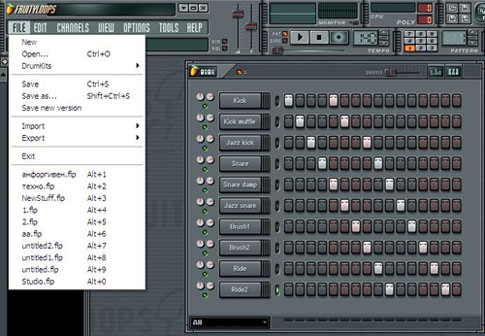
Во вкладке "Drumkits" выберем "Drumsynth", откроется еще одна вкладка, и там нажмем на "Acoustic". Откроется окно инструментальных каналов, "Step sequencer", (пошаговый синтезатор?) в котором мы увидим 10 кнопок, расположенных в вертикальном ряду и столько же треков, состоящих из 16 ячеек. В эти самые ячейки и записываюется ноты. В данный момент наша композиция будет состоять только из акустических барабанов. Включаем пуск (кнопка в верхней части программы со знакомым всем треугольным значком) и видим, как под "Step sequencer" забегала оранжевая искорка. Это индикатор, показывающий, в каком месте композиции в данный момент воспроизводится звук. Движется эта искорка слева направо. Добежав до 16 ячейки, снова начинает с первой.
Для первого знакомства попробуем просто побарабанить. Левой кнопкой мыши ткнем в первую ячейку первого трека, и услышим щелчок барабана, который будет повторяться каждые три-четыре секунды. Затем расставим метки по всей "ударной установке" и послушаем свою первую барабанную партию.
Продолжим рассматривать меню Файл. "Сохранить" - сохраняем композицию в формате программы для дальнейшей обработки. "Сохранить как..." - сохраняем ее в формате wave, mp3 или midi-файла. "Импорт" позволяет импортировать файлы midi. "Экспорт" дублирует меню "Сохранить как...".
Если нажать левой кнопкой мыши на клавишу какого-нибудь канала, а пока у нас там одни барабаны, то откроется окно настроек, графический эквалайзер ("Channel settings"). В этих настройках заложены огромные возможности по настройке звука. Тональность, длина, эхо и так далее, все что в голову придет. Описывать подробно эту функцию, смысла нет, лучше попробуйте сами покрутить регуляторы, понажимать на кнопочки, и послушайте, что из этого выйдет. Скажу лишь, что любой инструмент здесь можно изменить до неузнаваемости, иногда получаются довольно интересные звуки. Но стандартными настройками пренебрегать не стоит, они наиболее гармоничные.

В правом верхнем углу "Step sequencer" мы видим небольшую иконку с изображением клавиш. Стоит кликнуть на нее левой кнопкой мыши, развернется клавиатура фортепиано для выбранного канала. То есть теперь можно не просто расставлять монотонные "бум-бумы", но изменять их тональность. Появляется возможность сыграть "Подмосковные вечера" на барабанах. Расставляются метки-ноты таким же способом, левой кнопкой мыши. А правой они удаляются.
Рядом с этой иконкой находится вторая. Регулировка громкости для каждой ноты. С ее помощью можно увеличить громкость определенной ноты или вообще заглушить ее. Громкость регулируется и правой кнопкой мыши, и левой. Но я редко пользовался этой опцией. Регулировать громкость для каждой (!) ноты, для этого нужно четко знать, какую громкость задать для этих нот. А я всего лишь дилетант.
Рядом с этой иконкой находится вторая. Регулировка громкости для каждой ноты. С ее помощью можно увеличить громкость определенной ноты или вообще заглушить ее. Громкость регулируется и правой кнопкой мыши, и левой. Но я редко пользовался этой опцией. Регулировать громкость для каждой (!) ноты, для этого нужно четко знать, какую громкость задать для этих нот. А я всего лишь дилетант.
Но иногда она полезна, когда один инструмент заглушает какой-нибудь важный проигрыш, без нее не обойтись. Кстати, громкость можно задать на весь канал, если покрутить регулятор возле кнопки канала или в графическом эквалайзере канала. Есть возможность регулировать громкость всей композиции, но об этом - ниже.
Порой важно приглушить лишь несколько нот. Можно эту опцию использовать и для ударных партий, расставляя барабаны во всех ячейках трека в одной тональности и чередовать громкость каждой ячейки. Эффект получается потрясающий.
Более удобно расставлять ноты в режиме "Piano roll". Правой кнопкой мыши Нажимаем на нужный инструмент в "Step sequencer", в появившемся списке опций выбираем "Piano roll", и открывается окно, в котором можно записывать ноты. Здесь можно накладывать ноты друг на друга, растягивать их до бесконечности и обрезать до минимума. Все зависит только от вашего умения и вашей фантазии.
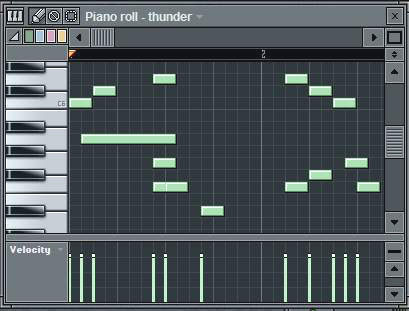
Трудно объяснить для чего такие сложности, для чего в программе существуют целых три способа записи нот, но я попробую. Когда мы просто расставляем ноты на треке, они все получаются одной тональности и это удобно именно для ударных. Хотя иногда и барабаны можно в нотной записи расставить, а это удобно делать уже в во втором способе. А вот в режиме "Piano roll" лучше записывать длинные мелодии.
Один маленький нюанс, который может вылиться в большую проблему, если не сделать на нем акцент. Как вы заметили, в "Step sequencer" можно поставить только 16 нот, но для песни этого мало. Обратите внимание на две небольших панели над окном каналов, "Tempo" и "Pattern". Та, что находится справа, "Pattern", с кнопочками, похожими на клавиатуру калькулятора, есть не что иное, как разбивка песни на части. Видимая для нас часть композиции, где мы расставили ноты - всего лишь первая часть песни. На дисплее "Pattern" можно переключать окно каналов на следующую часть композиции и продолжать записывать ноты. Вот тут-то вы и должны понять, что в "Piano roll" длинные проигрыши записывать удобнее. Какой бы длины мелодию вы не записали в "Piano roll", она полностью отобразится в окне одного "pat'а".
Один маленький нюанс, который может вылиться в большую проблему, если не сделать на нем акцент. Как вы заметили, в "Step sequencer" можно поставить только 16 нот, но для песни этого мало. Обратите внимание на две небольших панели над окном каналов, "Tempo" и "Pattern". Та, что находится справа, "Pattern", с кнопочками, похожими на клавиатуру калькулятора, есть не что иное, как разбивка песни на части. Видимая для нас часть композиции, где мы расставили ноты - всего лишь первая часть песни. На дисплее "Pattern" можно переключать окно каналов на следующую часть композиции и продолжать записывать ноты. Вот тут-то вы и должны понять, что в "Piano roll" длинные проигрыши записывать удобнее. Какой бы длины мелодию вы не записали в "Piano roll", она полностью отобразится в окне одного "pat'а".
Панель "Tempo", расположенная слева от "Pattern", предназначена для управления композицией, она задает скорость и общую громкость ее воспроизведения (в отличие от громкости, регулируемой отдельно для разных инструментов). Так же, используя эту панель, можно прослушать песню целиком ("Song") и только видимую часть ("Pat"). Здесь находятся кнопки "Плэй-пауза", "Стоп", и "Проиграть до конца". Если клавиша "Проиграть до конца" отключена, то композиция будет играть бесконечно, заканчиваясь, она начинается снова.
С барабанами немного разобрались, теперь займемся другими инструментами. Их здесь столько, что, возможно, мы их и за всю свою жизнь не перепробуем. Очень много. Слева, на самом краю, мы видим браузер, к которому постоянно будем обращаться. Здесь находится все - и инструменты, и эффекты.
Щелкнем левой кнопкой мыши на "Channel presets". Откроется несколько групп сэмплов. Но это не сэмплы в понимании электронных ди-джеев, где нажал на кнопку и заиграла музыка. Здесь все намного качественней и сложней. Сэмплы задают только характер инструментов. Хотя есть и несколько таких, что задают и ритм, но ими нужно пользоваться осторожно. Потому что ритм этих сэмплов может не подходить к задуманной вами композиции (некоторые из подобных сэмплов можно использовать как готовую основу для песен - особо ленивым музыкантам).
Откроем первую группу сэмплов, "3xOsc". Здесь полно классических инструментов, (аккордеоны, органы, фортепиано, скрипки) и еще больше инструментов с применением различных эффектов (клавишные с разными отзвуками и многое другое). Так же здесь мы найдем огромное количество звуковых эффектов (лазеры - шмазеры).
Как работать с браузером? Выбираем нужный инструмент, кликаем в него правой кнопкой мыши и видим две надписи - "Загрузить в выбранный канал" ("Send to selected channel") и "открыть в новом канале" ("Open in new channel"). Так как барабанная партия уже написана и свободных каналов в "Step sequencer" не осталось, то мы создаем новый канал и пишем в нем музыку. Одного инструмента маловато и мы добавляем несколько новых каналов и создаем свой шедевр.
В следующей группе сэмплов (она называется "BeepMap") откроется несколько интересных вещиц, с помощью которых можно приукрасить ваше произведение. По их названиям понятно, что это такое - "Duda1", "Duda2" и так далее. Чем-то напоминает "дадудадуда", если кто помнит эту смешную композицию с Горбачевым в главной роли. Негромкие голоса ненавязчиво напевают одну и ту же мелодию, какие-то странные инструменты, проигрывают несколько нот.
Очень интересна группа сэмплов "Layers" ("Слой"). Создав новый канал какого-нибудь сэмпла из этой группы, мы с удивлением замечаем, что создали не один канал, а целый комплект взаимосвязанных каналов. Тут уж сэмплы так сэмплы! Поставив ноту в первом канале этого комплекта,мы видим, что музыка играет не только в нем, но и во всех вновь созданных каналах, причем музыка гармоничная и красивая. Здесь есть даже целый оркестр под названием "SuperString". (Strings - "струнные инструменты").
Есть здесь инструмент под названием "Dance " - почти готовая основа для попсовой песни с ударными и клавишными. Нужно поставить лишь одну ноту и композиция растянется на всю песню. Для того, чтобы подобные сэмплы растягивались на всю песню, ставить ноты нужно лишь при помощи первого и второго способа, в "Piano roll", они будут короткими, обрезанными и не развернутся во всю свою мощь (чем дольше играет такой сэмпл, тем более он разворачивается и тем больше вариаций выдает, но не до бесконечности, конечно).
Если мы заглянем в самую нижнюю вкладку "Channel presets", то обнаружим там загрузчик сэмплов, "Sampler". Есть возможность загружать собственные сэмплы в формате wave. Для этого нужно записать свой голос, если мы хотим наложить его на композицию, или конвертировать в wave готовую композицию, к которой нам хотелось бы добавить эффектов. При максимально развитой фантазии результат получается потрясающим. Разве никому не хотелось когда-нибудь поиздеваться над какой-нибудь идиотской песней?
Сэмплы загружаются так. В браузере открываем "Channel presets" > "Sampler" > "Default". С этой вкладки создаем новый канал инструментов в "Step sequencer", а там щелкаем в него правой кнопкой мыши, и в открывшемся списке опций нажимаем "Загрузить сэмпл" ("Load sample..."). Ищем свой файл, и загружаем его. Если мы переместим наш wave-файл в программную папку Fruityloops/ Samples/ Collected/, то после загрузки в канал, то он отобразится в браузере во вкладке "Collected" на правах канала инструментов. Свои сэмплы называем латинскими буквами, потому что кириллицу программа не воспринимает, и названия будут выглядеть загадочной абракадаброй. Когда у нас накопится с десяток собственных сэмплов, то мы замучаемся разбираться в этих непонятных символах.
Я, например, пользуюсь своими сэмплами вот для чего - дочка играет на скрипке, мы записываем ее игру, а потом я все это обрабатываю, накладываю барабаны, различные эффекты и получается классика в современной обработке. Не очень профессионально, конечно, что взять с неуча, но многим нравится.
Продолжим рассматривать браузер. "Drumkits" дублирует вкладку в меню "файл", о которой мы уже говорили. Добавлю только, что здесь собрано огромное количество ударных установок для всех известных жанров, от роковых барабанов до электронной музыки (в принципе любая композиция, записанная в этой программе, считается электронной музыкой, но здесь говорится о названии стилей).
За ней следует "Drumsynth". Открыв ее мы увидим еще три вкладки. "Fuzz" - Здесь собраны сэмплы fuzz-ударных, "Instrument" -инструменты, и "Various" - вариации инструментов. Не буду больше описывать инструментальные сэмплы. Не знаю почему так сделано, может сэмплы от разных производителей, но инструменты (часто даже очень похожие) разбросаны по разным вкладкам браузера, и в некоторых не разделены на подгруппы. Я и не пытался считать, сколько здесь инструментов, навскидку - не меньше тысячи.
Рассмотрим вкладки, которые помогают работать с музыкой, облегчая наш труд (или запутывая нас все больше и больше, потому что там очень много наворотов). Во вкладке "Scores" мы найдем кучу различных аккордов, дробителей нот, лид-мелодий, некоторые из которых удобно использовать для фоновых клавишных, другие для басов, кое-что идеально подходит для ударных. Пользоваться ими так же просто - выбираем канал инструмента в "Step sequencer", затем в браузере подбираем нужную вкладку и правой кнопкой мыши жмем "Загрузить в выбранный канал" ("Send to selected channel"). В "Step sequencer" сразу появляется нотная запись в режиме "Piano roll". На одних этих только проигрышах можно составить композицию. Вкладка "Quantization" позволяет применять ритмы для ударных, басов и звуковых эффектов. Ноты записываются так же в "Piano roll", музыку подкрашивать при помощи этих вкладок очень удобно.
И снова о сэмплах. Вкладка "Speech" содержит много голосовых сэмплов. Это различные вскрики, охи, ахи, слова на английском языке и целые фразы. При использовании этих сэмплов появляется окно, в котором нужно настроить голос. Голос может быть мужским, женским, детским, голосом робота, гоблина. Можно сделать хриплый голос, шепот. Изменять стиль (напевать фразу, или проговаривать) и тональность. В этом окне можно так же создать свой сэмпл, если удалить в нем надпись фразы и написать свою (латинскими буквами, кириллицу программа не переваривает). Стоит только создать сэмпл и он тут же появляется во вкладке "Speech". Работают эти сэмплы на встроенном в программе речевом синтезаторе. С ударениями не знаю, как быть, попробуйте усиливать добавлением букв. Родные сэмплы произносятся намного правильней, чем созданные, придется экспериментировать.
Теперь о том, как работать с композицией. И так, мы записали несколько треков различных инструментов в "Piano roll" и они у нас отображаются в одном "pat'e". Как добавить ударные? Либо записываем партию ударных тоже в "Piano roll", либо пролистываем каждый "pat" и добавляем барабаны вручную, либо можем воспользоваться вкладкой "Quantization". Эта вкладка вносит ноты в один-два или четыре "pat'a", на следующем нужно снова проделать то же самое. Если хоть какой-нибудь "pat" останется пустым, то мы не сможем проиграть песню в режиме "song". Но если сделать так - расставить ударные только в первом "pat'e", можно запустить композицию в режиме "pat". Тогда будет проигрываться только то, что видно в первой части песни, а это все ваши нотные записи в "Piano roll", и монотонная партия ударных. Этот способ хорош тогда, когда от ударных многого не требуется.

Композиция готова. Мы решили записать ее в формате mp3. В меню файл находим "Экспорт", затем "mp3 file ..." Открывается окно "Сохранить как..." (эту операцию можно проделать во вкладке "Сохранить как..."). Называем нашу композицию и смотрим, где она сохранится. По умолчанию все проекты и конечные файлы сохраняются в программной папке "Loops". Жмем "Сохранить", и в открывшемся окне давим на зеленую галочку с надписью "Go". В течение нескольких мы получаем аудио-файл нашей композиции.
Вот, собственно, и все о программе Fruityloops. Буду рад, если кому-нибудь эта информация пригодится.
Источник: http://magicpc.spb.ru/